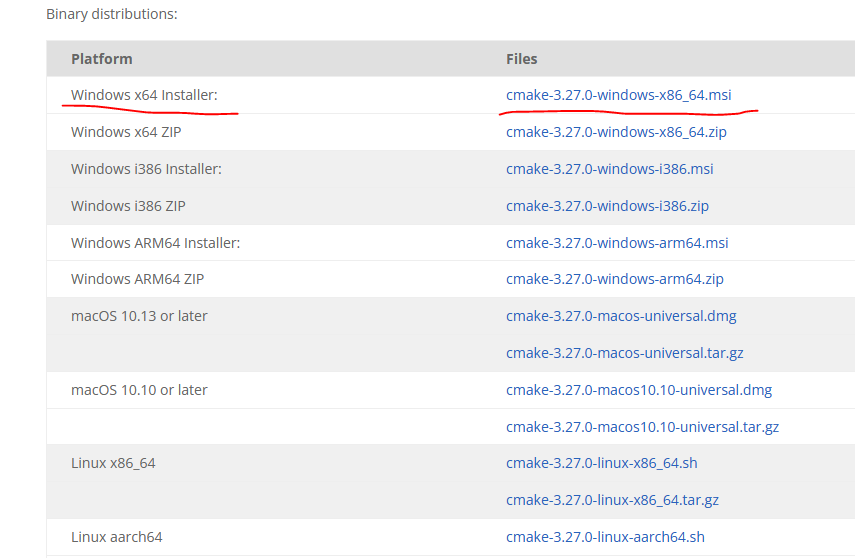안녕하세요.
컴퓨터의 사양을 확인하고 싶으실 때, 작업관리자를 찾아가면 되는데요!
아주 간단한 방법을 공유합니다.
- 단축키: Ctrl + Shift + ESC
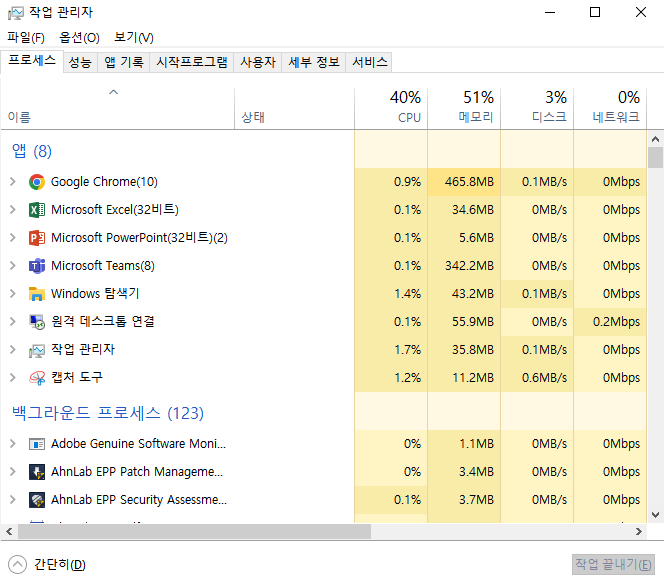
가장 먼저, 프로세스 창이 나오는데요.
갑자기 전공과목 운영체제에서 프로세스란 무엇인가에 대해 배운 기억이 납니다.
그땐 그게 왜그렇게 머리에 안들어왔는지,,,
프로세스란 실행중인 프로그램을 의미합니다.
프로세스 바로 옆 탭에 "성능"을 누르면 본인 PC의 사양을 확인할 수 있는데요!
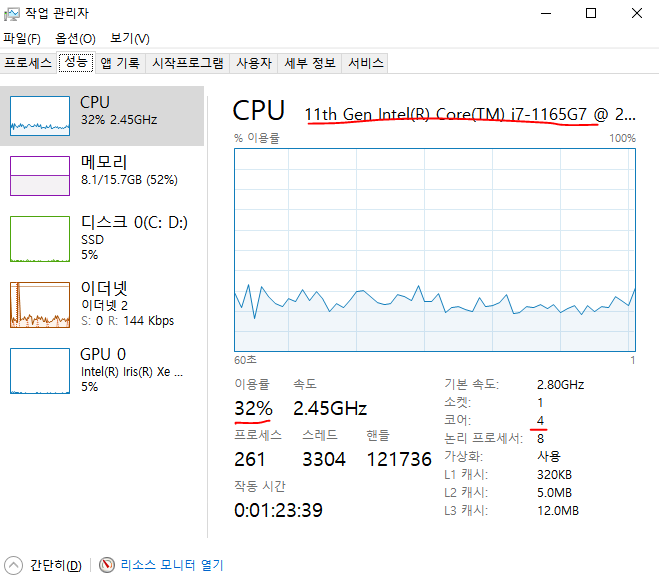
그러면 현재 사용중인 CPU 모델과 코어수가 나옵니다. 그리고 현재 CPU의 점유율(=이용율)도 확인할 수 있습니다.
제 CPU는 i7-11세대 제품이네요. 코어수는 4개 입니다.
다음은 좀 더 구체적인 사양을 볼 수 있는 방법을 말씀드릴게요!
윈도우 돋보기창에 "장치 관리자"라고 입력해보세요!
그러면 더 많은 사양을 확인할 수 있습니다.

내가 찾고자하는 탭을 선택해서 확장하면 상세 내용들도 확인 가능합니다.
'WIindow' 카테고리의 다른 글
| 윈도우 로그인 시간 확인하는 상세 방법 (0) | 2023.08.02 |
|---|---|
| C 라이브러리 설치를 위해 CMake, Visual Studio C++ 빌드도구 설치하기 (0) | 2023.07.24 |
| 윈도우 컴퓨터 캡처 도구 경로 확인 및 사용 방법 (0) | 2023.07.19 |